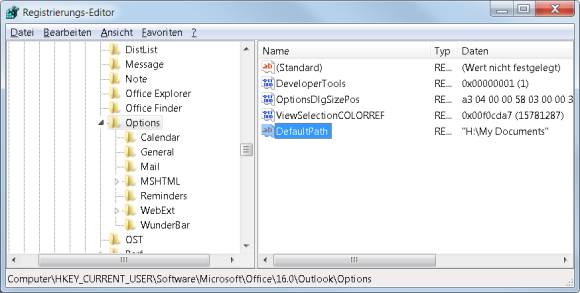Tipps & Tricks
29.08.2017, 06:00 Uhr
Outlook: Standardspeicherort für Dateianhänge
Beim Speichern von Mailbeilagen oder beim Klick auf «Datei anfügen» schlägt Outlook immer den gleichen Ordner vor. Wie ändern Sie diesen Speicherort?
Lösung: Sie haben die Möglichkeit, den Pfad zu ändern, den es fürs Einfügen und Speichern von Dateibeilagen verwendet. Hierzu ist ein Griff zum Registry-Editor notwendig. Am besten schliessen Sie jedoch vorher Outlook.
Die übliche Warnung: Seien Sie bitte vorsichtig im Umgang mit dem Registrierungs-Editor.
Und so gehts: Gehen Sie zu Start/Ausführen und tippen Sie regedit ein. Es öffnet sich der Registry-Editor, in dem Sie sich je nach Ihrer Outlook-Version zum folgenden Zweig manövrieren:
Für Outlook 2003:
HKEY_CURRENT USER\Software\Microsoft\Office\11.0\Outlook\Options
HKEY_CURRENT USER\Software\Microsoft\Office\11.0\Outlook\Options
Für Outlook 2007:
HKEY_CURRENT USER\Software\Microsoft\Office\12.0\Outlook\Options
HKEY_CURRENT USER\Software\Microsoft\Office\12.0\Outlook\Options
Für Outlook 2010:
HKEY_CURRENT USER\Software\Microsoft\Office\14.0\Outlook\Options
HKEY_CURRENT USER\Software\Microsoft\Office\14.0\Outlook\Options
Für Outlook 2016:
HKEY_CURRENT_USER\Software\Microsoft\Office\16.0\Outlook\Options
HKEY_CURRENT_USER\Software\Microsoft\Office\16.0\Outlook\Options
Klicken Sie den Zweig in der linken Fensterhälfte an, damit Sie rechts dessen Inhalt sehen. Nun klicken Sie mit der rechten Maustaste auf einen leeren Bereich im rechten Fensterteil und wählen im Kontextmenü Neu/Zeichenfolge.
Als Name für den Eintrag tippen Sie DefaultPath ein. Führen Sie auf dem neuen Eintrag nun einen Doppelklick aus und tragen Sie den gewünschten Pfad ein (z.B. E:\Daten\Anhänge). Wichtig: Sollte im Pfad ein Leerzeichen vorkommen (z.B. wie bei «Eigene Dateien»), müssen Sie den Pfad in Anführungs- und Schlusszeichen setzen.
Bestätigen Sie den Eintrag mit OK und schliessen Sie den Registry-Editor wieder. Nun sollte Outlook jeweils Ihren Wunschordner vorschlagen. (PCtipp-Forum)
(Update: Infos für Office 2016 hinzugefügt)
Kommentare
Es sind keine Kommentare vorhanden.